Sprístupnenie máp offline¶
Ak chcete zabezpečiť, aby boli mapy prístupné, keď nie ste pripojení na internet (offline), môžete mapy sprístupniť offline. Offline prístupné znamená, že mapy sú uložené vo vašom zariadení a že ich môžete zobraziť bez pripojenia na internet.
Mapové dlaždice¶
Mapy v Topo GPS sú zložené z mapových dlaždíc. Na vyplnenie obrazovky mapy je potrebný malý počet mapových dlaždíc. Ak niektorá z týchto požadovaných dlaždíc nie je uložená vo vašom zariadení, stiahnu sa automaticky. To sa podarí len vtedy, ak ste pripojení k internetu.
Ak ste pripojení cez mobilnú sieť, sťahovanie mapových dlaždíc sa môže vyskytnúť len vtedy, ak ste povolili mobilný prístup pre Topo GPS v nastaveniach iOS > Topo GPS. V aplikácii Topo GPS musíte zapnúť Menu > Viac > Nastavenia > Preberanie dlaždíc mapy > Mobilná sieť.
V ľavom hornom rohu hlavnej obrazovky sa zobrazí percento offline prístupných mapových dlaždíc aktuálne viditeľnej oblasti. Toto percento je počet offline prístupných dlaždíc na všetkých úrovniach priblíženia vzhľadom na celkový počet všetkých možných dlaždíc na všetkých úrovniach priblíženia. Príklad je znázornený na obrázku nižšie:

V ľavom hornom rohu hlavnej obrazovky môžete zobraziť percento aktuálne viditeľnej oblasti, ktorá je prístupná offline: 22%¶
Na obrázku vyššie je percento offline prístupných mapových dlaždíc 22%. Pri pohľade na obrazovku mapy si môžete myslieť, že všetky mapové dlaždice sú už prístupné, pretože celá obrazovka mapy je pokrytá dlaždicami. Ak sa však priblížite, načítajú sa mapové dlaždice s vyšším rozlíšením. Ak percento nie je 100%, môže sa stať, že pri priblížení sivých dlaždíc alebo neostré dlaždice sa zobrazia namiesto dlaždíc mapy s vyšším rozlíšením.
Sťahovanie mapových dlaždíc¶
Ak klepnete na štítok „Offline access:“ v ľavom hornom rohu obrazovky mapy sa zobrazí obrazovka sťahovania mapy. Prípadne môžete klepnúť na položku Menu > Mapy > Stiahnuť mapu. Na obrazovke sťahovania mapy si môžete stiahnuť mapové dlaždice oblasti, ktorá je momentálne viditeľná na obrazovke mapy.
Príklad obrazovky sťahovania mapy je zobrazený nižšie:
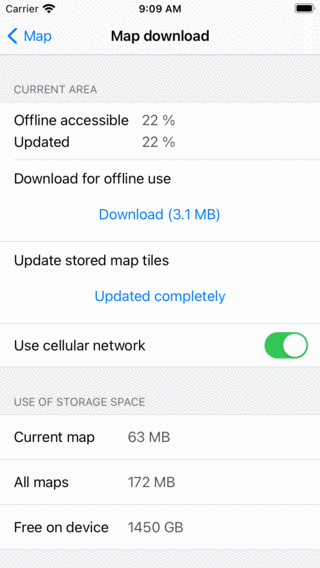
Obrazovka na stiahnutie mapy, pomocou ktorej si môžete stiahnuť mapové dlaždice.¶
Ak chcete stiahnuť všetky mapové dlaždice aktuálnej oblasti, musíte stlačiť tlačidlo „Download“. Množstvo MB označuje odhad veľkosti sťahovania v megabajtoch.
Ak sa začalo sťahovanie mapových dlaždíc, tlačidlo na prevzatie ukazuje, koľko dlaždíc je ešte potrebné stiahnuť, ako vidíte nižšie:
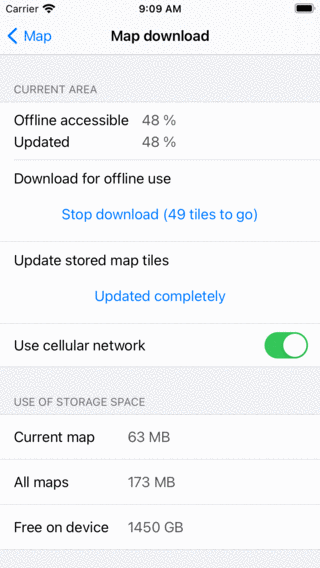
Sťahovanie mapových dlaždíc.¶
Počas sťahovania mapových dlaždíc sa percento prístupných offline zvýši na 100%. Sťahovanie mapových dlaždíc môžete kedykoľvek zrušiť stlačením tlačidla „Zastaviť sťahovanie“.
Ak počkáte, percento off-line prístupné sa stane 100% automaticky, ako na obrázku nižšie:
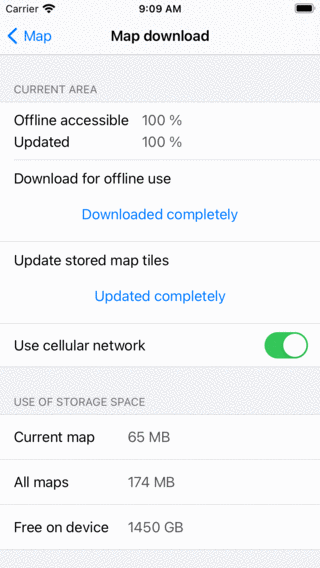
Aktuálna oblasť bola úplne prístupná offline.¶
Ak sa vrátite na obrazovku mapy a nepohybujete sa ani neodďaľujete na mape, uvidíte, že percento offline prístupné je 100%. V takom prípade ste si istí, že máte všetky mapové dlaždice mimo oblasti uložené vo vašom zariadení.
Odporúčame vám stiahnuť len oblasti, ktoré naozaj budete potrebovať, namiesto veľmi veľkých regiónov. Tým sa ušetrí úložný priestor a čas sťahovania. Ak naozaj potrebujete stiahnuť veľmi veľkú oblasť, niekedy pomáha rozdeliť sťahovanie do menších oblastí.
V dolnej časti časti „Aktuálna oblasť“ na obrazovke sťahovania mapy sa nachádza tlačidlo, Použiť mobilnú sieť‘. Ak ste tento prepínač povolili, môžete použiť mobilnú sieť na sťahovanie mapových dlaždíc. Taktiež musíte udeliť povolenie na používanie mobilnej siete v nastaveniach iOS > Topo GPS. Ak sú tieto nastavenia zapnuté a zobrazujete časť mapy, na ktorej sa mapové dlaždice neukladajú offline, stiahnu sa automaticky cez mobilnú sieť. Ak ste vypnuli nastavenie „Použiť mobilnú sieť“, mobilná sieť sa nikdy nepoužije na sťahovanie mapových dlaždíc. To vám ušetrí náklady na prenos dát. Môže sa však stať, že sivé dlaždice sa zobrazia na mape, ak ste neurobili všetky dlaždice v oblasti offline.
Namiesto sťahovania mapových dlaždíc konkrétneho regiónu je tiež možné stiahnuť len mapové dlaždice, cez ktoré sa trasa deje. Pre to otvorte obrazovku podrobností trasy trasy, prejdite nadol na sekciu, Dlaždice na aktuálnej mape ‚a kliknite na tlačidlo, Stiahnutie‘.
Aktualizácia mapových dlaždíc¶
Niekedy sú aktualizované mapové dlaždice k dispozícii na stiahnutie. Ak sú k dispozícii aktualizované mapové dlaždice a zobrazíte ich na obrazovke mapy, automaticky sa stiahnu a aktualizujú.
Na obrazovke sťahovania mapy môžete aktualizovať všetky mapové dlaždice určitej oblasti. Za týmto účelom musíte stlačiť, Stiahnuť (.. MB) ‚v sekcii aktualizácie na obrazovke sťahovania mapy. Keď sa percento aktualizovaných mapových dlaždíc rovná percentuálnemu podielu offline prístupných mapových dlaždíc, aktualizovali ste všetky offline prístupné mapové dlaždice. To je prípad na obrázku vyššie, preto sa tlačidlo „Download“ zmenilo na ‚Úplne aktualizované‘.
Úložný priestor¶
Ukladanie mapových dlaždíc do zariadenia stojí miesto na disku. Na obrazovke sťahovania mapy môžete vidieť, koľko miesta bolo použité.
„Aktuálna mapa“ znamená celkové uloženie úplnej aktuálnej mapy. Takže v prípade vyššie uvedeného obrázku to znamená, že kompletná mapa Veľkej Británie využíva v súčasnosti 65 MB úložného priestoru.
„Všetky mapy“ znamenajú celkové uloženie všetkých máp dohromady. Predpokladajme teda, že ste uložili aj mapové dlaždice Nového Zélandu a Francúzska, „Všetky mapy“ označuje celkovú veľkosť používanú Francúzskom, Novým Zélandom a Veľkou Britániou. Na obrázku vyššie je to 174 MB.
„Zdarma na zariadení“ znamená množstvo dostupného úložného priestoru vo vašom zariadení. Na obrázku vyššie je to 1450 GB (Toto nie je skutočný iPhone, ale iPhone beží na simulátore v systéme macOS).
Miesto uskladnenia¶
Ak sa posuniete nadol na obrazovke sťahovania mapy, môžete nastaviť umiestnenie ukladania dlaždíc mapy. Môžete ho napríklad nastaviť na SD kartu. V predvolenom nastavení je nastavená na interné úložisko. Klepnutím na miesto ukladania sa zobrazí obrazovka, na ktorej môžete vidieť všetky dostupné miesta úložiska vo vašom zariadení. Na tejto obrazovke môžete vybrať miesto úložiska. Môžete si napríklad vybrať kartu SD. Niekedy sú názvy trochu nejasné, ale môžete sa pozrieť na dostupný priestor, aby ste zistili, ktorá z nich je karta SD.
Ak chcete optimálne využiť úložný priestor na karte SD, odporúčame formátovať kartu SD s veľmi malou veľkosťou alokačnej jednotky, napríklad 8 kB. Dôvodom je, že mapové dlaždice majú typickú veľkosť medzi 0 a 100 kB. Ak ich uložíte na kartu SD s veľkosťou pridelenia napríklad 128 kB, každá mapová dlaždica použije minimálne 128 kB miesta na karte SD. To bude mať za následok oveľa väčšie využitie úložného priestoru, ako je potrebné.
Ak chcete formátovať kartu SD, môžete ju vložiť do počítača so systémom Windows. Potom kliknite pravým tlačidlom myši na kartu SD v Prieskumníkovi a vyberte možnosť „Formát“. Potom môžete nastaviť veľkosť alokačnej jednotky na malú hodnotu, ako je 4 kB, a preformátovať kartu SD. Upozorňujeme, že ak naformátujete kartu SD, stratíte všetky údaje, ktoré sú na nej obsiahnuté.
Odstránenie dlaždíc mapy¶
Ak potrebujete úložný priestor, môžete odstrániť mapové dlaždice v dolnej časti obrazovky na stiahnutie mapy.
Predpokladajme, že sa vrátite z peknej dovolenky na Shetlandských ostrovo Nemáte v pláne vrátiť sa v blízkej budúcnosti a mapy už nepotrebujete. Potom presuniete mapu tak, aby boli viditeľné iba Shetlandské ostrovy. Potom stlačením tlačidla ‚Offline prístupné‘ v ľavom hornom rohu obrazovky otvoríte obrazovku na stiahnutie mapy. ‚
Ak sa posúvate do dolnej časti obrazovky na stiahnutie mapy, nájdete tlačidlo „Odstrániť“, ako môžete vidieť nižšie:
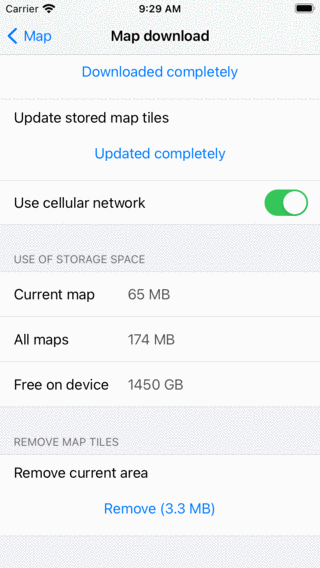
Odstránenie mapových dlaždíc.¶
Stlačením tlačidla „Odstrániť“ odstránite všetky mapové dlaždice aktuálne viditeľnej oblasti na obrazovke mapy. Vo vyššie uvedenom príklade sú to všetky mapové dlaždice Shetlandských ostrovov.